win8系统如何清理c盘空间?
时间:2024/9/4作者:未知来源:手揣网教程人气:
- [摘要]使用win8系统的用户不难发现,原先占有60G大小的c盘空间,随着使用时间的增长,c盘空间不断减少,从而影响计算机运行速度,那么我们如何清理c盘空间?接下来给大家分享win8清理c盘空间的方法。 1...使用win8系统的用户不难发现,原先占有60G大小的c盘空间,随着使用时间的增长,c盘空间不断减少,从而影响计算机运行速度,那么我们如何清理c盘空间?接下来给大家分享win8清理c盘空间的方法。1、右键点击c盘,选择属性,如下图所示:
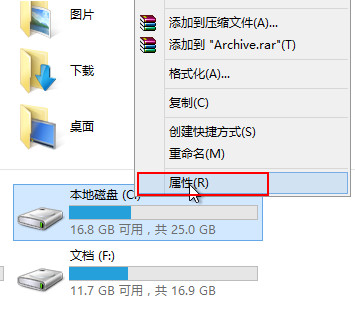 2、在弹出的属性窗口中,选择磁盘清理,如下图所示:
2、在弹出的属性窗口中,选择磁盘清理,如下图所示: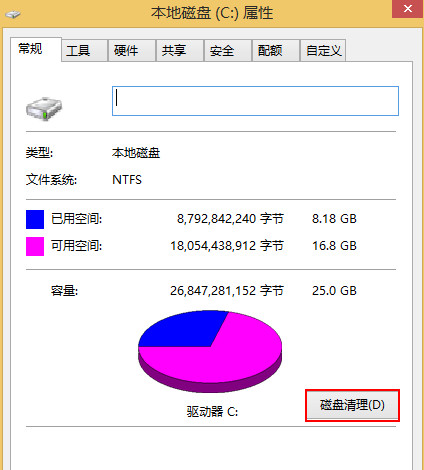 3、然后会自动扫描能清理的文件,如下图所示:
3、然后会自动扫描能清理的文件,如下图所示: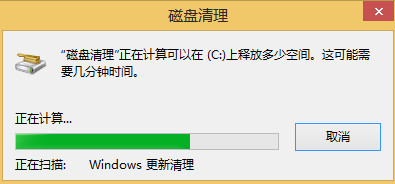 4、选择占用空间大的文件清理,点击确定,如下图所示:
4、选择占用空间大的文件清理,点击确定,如下图所示: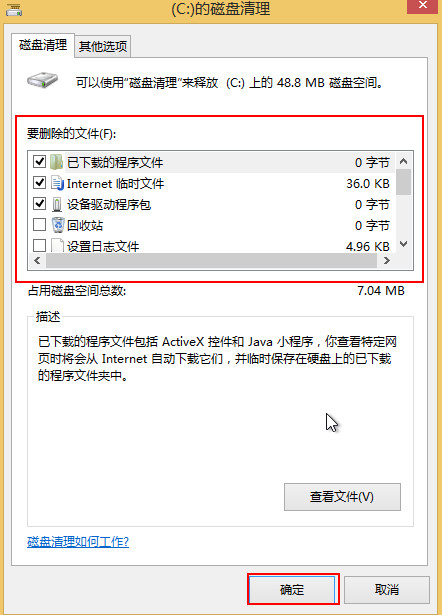 5、在弹出的确认窗口中,点击删除文件,如下图所示:
5、在弹出的确认窗口中,点击删除文件,如下图所示: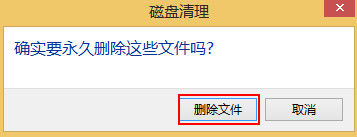 6、随后就开始清理文件,如下图所示:
6、随后就开始清理文件,如下图所示: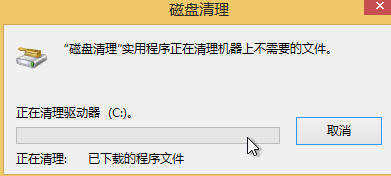 以上就是win8清理c盘空间的详细步骤,有遇到电脑运行卡顿的情况不妨参考上面方法进行操作,希望能帮你解决问题。Windows 8是对云计算、智能移动设备、自然人机交互等新技术新概念的全面融合,也是“三屏一云”战略的一个重要环节。Windows 8提供了一个跨越电脑、笔记本电脑、平板电脑和智能手机的统一平台。
以上就是win8清理c盘空间的详细步骤,有遇到电脑运行卡顿的情况不妨参考上面方法进行操作,希望能帮你解决问题。Windows 8是对云计算、智能移动设备、自然人机交互等新技术新概念的全面融合,也是“三屏一云”战略的一个重要环节。Windows 8提供了一个跨越电脑、笔记本电脑、平板电脑和智能手机的统一平台。
关键词:win8系统如何清理c盘空间?